Mejor línea de comando Descargar Accelerators para Linux
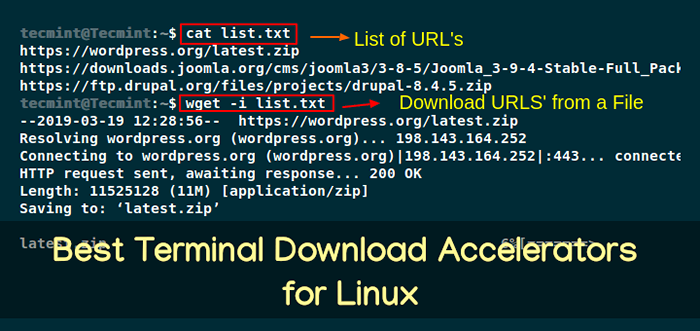
- 3442
- 846
- Sr. Eduardo Menchaca
Cuando trabaja de forma remota o incluso localmente, a menudo puede necesitar obtener contenido de una fuente externa. Para obtener dicho contenido, especialmente cuando no tiene ninguna otra opción, querrá usar herramientas de línea de comandos para hacer el trabajo.
En este artículo, vamos a revisar algunas de las herramientas más utilizadas para descargar contenido a través de la línea de comandos.
Leer también: 9 gerentes de descarga de GUI más populares para Linux
Wget
Vamos a comenzar con una de las herramientas más populares llamadas Wget. Es una utilidad de red que se puede usar para descargar contenido Http, Https y Ftp. Wget se puede usar tanto en fondo como en primer plano, lo que lo hace útil si necesita dejar una descarga en ejecución, incluso cuando ha desconectado.
Esta herramienta viene con muchas opciones, que le permiten hacer descargas autenticadas, descargas recursivas con límites de nivel, acepta expresiones regulares para URL, permite excluir, acepta entradas de URL de un archivo y muchos otros. Las opciones para wget son realmente mucho y se recomienda revisar la página de ayuda de la herramienta simplemente ejecutando.
$ wget -h
Algunos ejemplos útiles del comando wget son:
El ejemplo de descarga más básico de wget es:
$ wget https: // wordpress.org/último.cremallera
Ejemplo de descarga de URL enumeradas en un archivo. Primero aquí está la lista de nuestro archivo:
Lista de $ Cat.txt https: // wordpress.org/último.zip https: // descargas.Joomla.org/cms/Joomla3/3-8-5/Joomla_3-9-4-stable-full_package.zip https: // ftp.drupal.org/archivos/proyectos/Drupal-8.4.5.cremallera
Entonces puedes ejecutar la descarga con:
$ wget -i lista.TXT
Para ejecutar una descarga en un fondo puede usar:
$ wget -b https: // wordpress.org/último.cremallera
Si quieres usar wget con FTP para descargar un solo archivo.
$ wget ftp: // user: [correo electrónico protegido]:/rath-to-file/file.TXT
Un ejemplo más útil de esto sería usar fondo y modo recursivo para que pueda obtener todos los archivos y carpetas dentro de un directorio.
$ wget -br ftp: // Usuario: [correo electrónico protegido]:/Path-For-Download/
Wget está preinstalado en muchas de las distribuciones modernas de Linux, pero si necesita instalarlo, puede usar:
$ sudo apt instalación wget # Debian/Ubuntu Like Distros # yum instalación wget # centos/rhel # dnf instalación wget # fedora
Rizo
Un rizo es una herramienta que se puede usar para transferir datos de o a un servidor. Admite múltiples protocolos. Según su página de Man, los siguientes protocolos son compatibles con dict, archivo, ftp, ftps, gopher, http, https, imap, iMaps, ldap, ldaps, pop3, pop3s, rtmp, rtsp, scp, sftp, smb, smbs, smtp, smtp, smtp , SMTPS, Telnet y TFTP.
Como puedes imaginar, puedes hacer mucho con estos. Como probablemente lo descubriste, rizo admite proxies, autenticación de usuario, carga/descarga FTP, currículum de transferencia de archivos y muchos más.
Aquí hay algunos ejemplos de uso rizo:
Descargue un archivo:
$ curl -o https: // wordpress.org/último.Descargar un archivo de descarga para salir por su elección:
$ curl -o WordPress.zip https: // wordpress.org/último.cremallera
Para reanudar una descarga interrumpida que puede usar:
$ curl -c - o https: // wordpress.org/último.cremallera
Puede verificar más ejemplos de curls útiles aquí: 15 consejos sobre cómo usar curl en Linux.
Instalar rizo, puedes usar:
$ sudo apt instalación curl # debian/ubuntu # yum instalación curl # centos/rhel # dnf instalación curl # fedora
Aria2
Aria es otra herramienta de descarga multiprotocol. Aria Admite HTTP/HTTPS, FTP/SFTP BitTorrent y Metalink. Algunas de las características que lo hacen diferente en comparación con otras son que admite la descarga de archivos de múltiples ubicaciones al mismo tiempo, enlaces magnet y es un cliente bittorrent con totalidad.
Como cliente de BitTorrent, admite DHT, PEX, Cifrado, URI magnet, siembra web, descargas selectivas y descubrimiento de pares locales.
No dude en revisar el artículo de ARIA2 Download Manager para un uso más detallado. A continuación puede ver pocos ejemplos de uso básico de ARIA2
Aquí hay algunos ejemplos de uso de ARIA2
:
Descargue un archivo torrent:
$ ARIA2C http: // versiones.ubuntu.com/18.10/Ubuntu-18.10-desktop-amd64.Yo asi.torrente
Descargar, usar URL enumeradas en un archivo de texto:
$ ARIA2C -I DESCOBLIRS.TXT
Reanudar descarga incompleta:
$ aria2c -c http: // versiones.ubuntu.com/18.10/Ubuntu-18.10-desktop-amd64.Yo asi.torrente
Descargar desde el sitio protegido de contraseña:
$ aria2c --http-user = xxx --http-password = xxx https: // ProtectedWebSite.com/archivo
Instalar Aria2, Puede usar los siguientes comandos:
$ sudo apt install aria2 # Debian/ubuntu # yum instalación aria2 # centos/rhel # dnf install aria2 # fedora
Axel
La cuarta utilidad de descarga en nuestra lista es Axel, intenta mejorar el proceso de descarga utilizando múltiples conexiones para un archivo. Puede usar múltiples ubicaciones de descarga para una descarga. Según los desarrolladores, Axel puede aumentar la velocidad de descarga de sus descargas por 60% y admite protocolos: http/https, ftp y ftps.
Hemos revisado Axel en un artículo separado, que puede encontrar aquí: cómo usar Axel como Accelerator de descarga para acelerar las descargas FTP y HTTP en Linux.
En el artículo anterior, puede verificar algunas comparaciones de tiempo de descarga entre wget, Http descargar, y Axel.
Aquí hay algunos ejemplos de uso de Axel:
Para realizar una simple descarga con Axel, Puede usar el siguiente comando:
$ axel https: // wordpress.org/último.cremallera
Puede establecer la velocidad de descarga máxima con la opción correspondiente --máxima velocidad o opción corta -s. El valor se establece en bytes por segundo:
$ axel-max-speed = 512000 https: // wordpress.org/último.cremallera
Para guardar el archivo con un nombre diferente, puede usar el -O opción para especificar el nombre del archivo:
$ axel -o WordPress.zip https: // wordpress.org/último.cremallera
Si quieres instalar Axel En su sistema Linux, use el apropiado de los comandos a continuación:
$ sudo apt instalación axel # ubuntu/debian # yum instalación epel versión && yum instalación axel # centos/rhel # dnf instalación axel # fedora
Conclusión
Esta fue nuestra lista de algunas de las utilidades de descarga más utilizadas en Linux. Cuáles usas? ¿Por qué prefieres esos? Comparta su opinión en la sección de comentarios a continuación.
- « Cómo instalar y cambiar entornos de escritorio en Fedora
- Cómo proteger la contraseña de los directorios web en Apache usando .archivo htaccess »

